Voulez-vous supprimer facilement l'arrière-plan de l'image ? Dans cet article, vous apprendrez 4 astuces pour rendre une image transparente, telles que rendre une image transparente dans Photoshop, GIMP, PowerPoint et rendre une image transparente en ligne. Besoin de faire un diaporama photo ? Essayez le logiciel MiniTool - MiniTool MovieMaker.
Pourquoi avoir besoin de rendre l'image transparente? Les raisons suivantes sont :
- Vous devez créer un logo transparent et créer une bannière YouTube pour promouvoir votre chaîne.
- Vous souhaitez découper un objet ou une personne et le coller dans une autre image.
- Vous souhaitez ajouter un filigrane à vos PPT, fichiers, photos ou vidéos.
- ….
Voyons maintenant comment rendre l'image transparente de 4 façons.
Astuce 1. Comment rendre une image transparente dans Photoshop
En tant que logiciel de conception graphique le plus puissant, Photoshop peut presque tout faire en matière de retouche photo. Il est capable d'effacer l'arrière-plan, de créer de l'art 3D, d'accélérer un GIF, etc.
Voici comment rendre une image transparente dans Photoshop.
Étape 1. Lancez l'application Photoshop et ouvrez l'image dont vous souhaitez effacer l'arrière-plan.
Étape 2. Appuyez sur l'outil gomme dans le panneau de gauche et sélectionnez l'outil Gomme magique option.
Étape 3. Cliquez sur la zone indésirable pour l'effacer. S'il ne supprime pas complètement l'arrière-plan de l'image, choisissez l'outil Gomme pour supprimer les parties inutiles.
Étape 4. Enfin, accédez à Fichier> Enregistrer pour le Web et choisissez le format PNG pour enregistrer cette image transparente.
Astuce 2. Comment rendre une image transparente dans GIMP
GIMP est une gomme d'arrière-plan gratuite et open source ainsi qu'un outil de retouche photo. Il est utilisé pour éditer des images et convertir des formats d'image et d'autres tâches.
Suivez les étapes pour créer des images transparentes.
Étape 1. Téléchargez et installez GIMP sur votre PC.
Étape 2. Ouvrez l'image cible en tant que calques.
Étape 3. Choisissez l'image et cliquez sur Calque> Transparence> Ajouter un canal alpha .
Étape 4. Cliquez sur l'outil de sélection dans la boîte à outils pour sélectionner l'objet que vous souhaitez conserver.
Étape 5. Accédez à Sélectionner et cliquez sur Inverser option.
Étape 6. Appuyez sur Modifier pour sélectionner Effacer pour supprimer l'arrière-plan.
Étape 7. À la fin, naviguez dans Fichier> Exporter sous… pour exporter l'image transparente au format PNG.
Astuce 3. Comment rendre une image transparente dans PowerPoint
Parfois, vous voudrez peut-être créer une image transparente et l'ajouter à votre PPT. Voici comment rendre une image transparente dans PowerPoint.
Étape 1. Ouvrez votre PPT et cliquez sur Images pour insérer l'image.
Étape 2. Faites un clic droit sur l'image et faites-la renvoyer.
Étape 3. Déplacez-le ensuite au bon endroit et choisissez Couleur> Définir la couleur transparente dans le Format onglet.
Étape 4. Maintenant, cliquez sur l'arrière-plan et vous verrez que l'arrière-plan a été supprimé.
Astuce 4. Comment rendre une image transparente en ligne
Cherchez-vous un moyen plus simple de rendre l'image transparente? Si oui, vous devez utiliser ce formidable outil de suppression d'arrière-plan - supprimer bg. Avec lui, vous pouvez rendre l'image transparente en ligne en un seul clic.
Voyons comment cela fonctionne.
Étape 1. Accédez à remove.bg et téléchargez l'image.
Étape 2. Dans quelques secondes, vous verrez l'image transparente sur votre gauche.
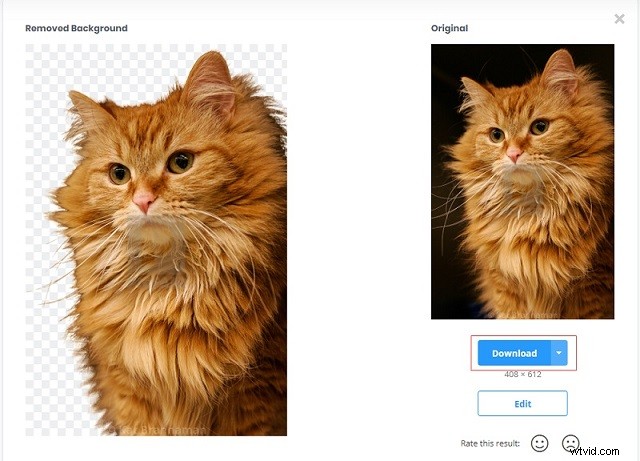
Étape 3. Cliquez sur Télécharger bouton pour enregistrer l'image transparente
Conclusion
Avez-vous appris à rendre l'image transparente? Essayez de créer la meilleure image transparente !
